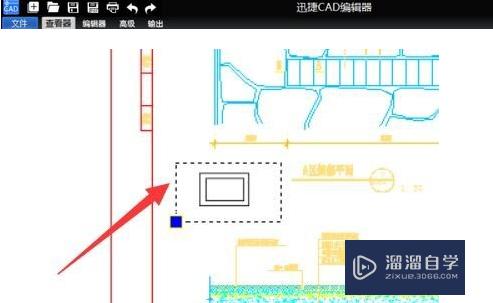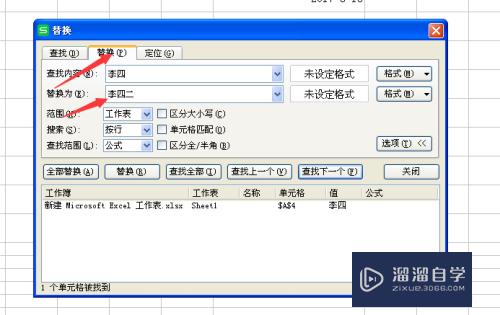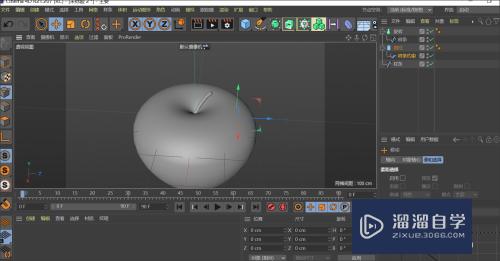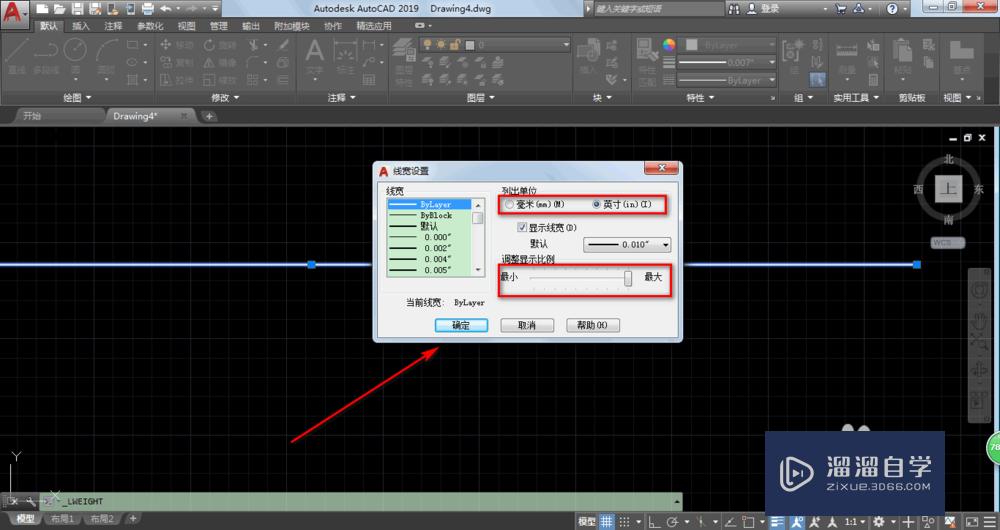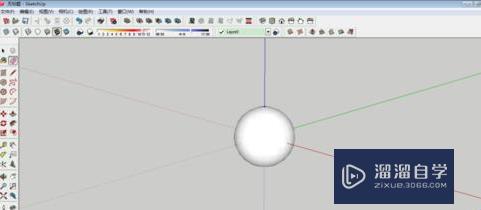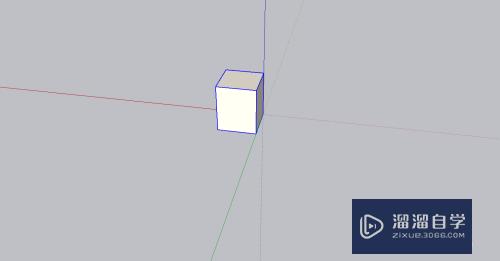CAD的启动速度如何提升(cad的启动速度如何提升)优质
不少小伙伴都遇到CAD2012启动很慢。不止这个版本其他版本也会遇到这样的情况。那么CAD的启动速度如何提升呢?启动时加载程序较多。可以通过修改注册表。修改启动的项目来改善。
想要玩转“CAD”。快点击此入口观看免费教程→→
工具/软件
硬件型号:小米 RedmiBookPro 14
系统版本:Windows7
所需软件:CAD2012
方法/步骤
第1步
”开始“菜单点”运行“命令或WIN+R。键入“regedit”打开注册表
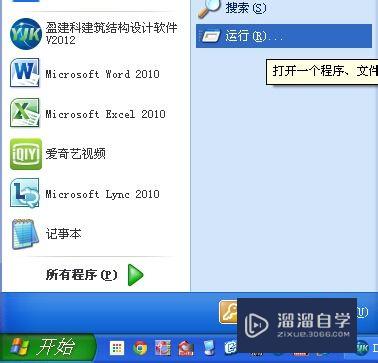
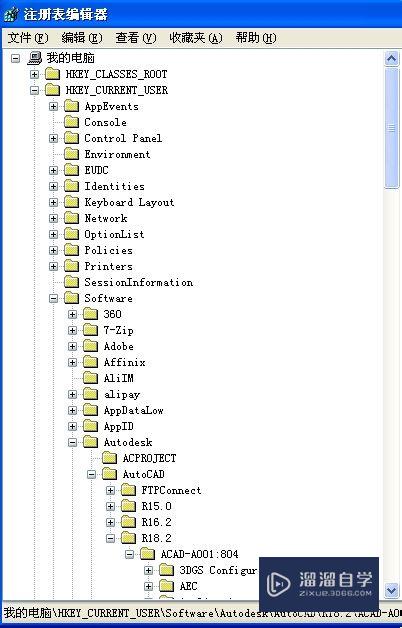
第2步
打开“HKEY_CURRENT_USER”下“Software”->“Autodesk”->"Autocad" 可以看到”R16.2“对应的是CAD2006。”R18.2“对应的是CAD2012

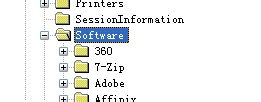
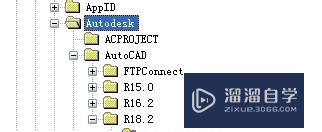
第3步
2006启动速度一般都比较快。我们只要修改Autocad2012的。打开“R18.2”->"ACAD-A001:804"双击"InfoCenter"查看右边选项双击“InfoCenterOn”修改“数值数据”为“0”(此处为零。不是偶o)
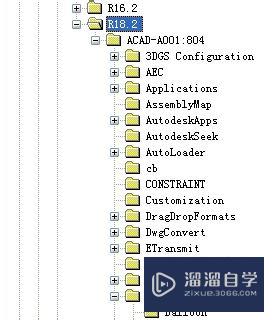

以上关于“CAD的启动速度如何提升(cad的启动速度如何提升)”的内容小渲今天就介绍到这里。希望这篇文章能够帮助到小伙伴们解决问题。如果觉得教程不详细的话。可以在本站搜索相关的教程学习哦!
更多精选教程文章推荐
以上是由资深渲染大师 小渲 整理编辑的,如果觉得对你有帮助,可以收藏或分享给身边的人
本文标题:CAD的启动速度如何提升(cad的启动速度如何提升)
本文地址:http://www.hszkedu.com/73220.html ,转载请注明来源:云渲染教程网
友情提示:本站内容均为网友发布,并不代表本站立场,如果本站的信息无意侵犯了您的版权,请联系我们及时处理,分享目的仅供大家学习与参考,不代表云渲染农场的立场!
本文地址:http://www.hszkedu.com/73220.html ,转载请注明来源:云渲染教程网
友情提示:本站内容均为网友发布,并不代表本站立场,如果本站的信息无意侵犯了您的版权,请联系我们及时处理,分享目的仅供大家学习与参考,不代表云渲染农场的立场!